Mac OS X: Oppkobling av hjemmeområde: Forskjell mellom sideversjoner
Fra IThjelp
Ingen redigeringsforklaring |
Redaksjon er sentralisert |
||
| Linje 1: | Linje 1: | ||
{{BRA | {{BRA}} | ||
[[en:Mac OS X: Connecting to your home directory]] | [[en:Mac OS X: Connecting to your home directory]] | ||
'''For å koble til ditt [[Hjemmeområde |hjemmeområde]] hos UiB som en nettverksdisk fra en privat maskin, må du være tilkoblet med [[Mac OS X: VPN|VPN]] eller [[Eduroam på Mac OS X |Eduroam]].''' | '''For å koble til ditt [[Hjemmeområde |hjemmeområde]] hos UiB som en nettverksdisk fra en privat maskin, må du være tilkoblet med [[Mac OS X: VPN|VPN]] eller [[Eduroam på Mac OS X |Eduroam]].''' | ||
Sideversjonen fra 9. mar. 2017 kl. 09:53
For å koble til ditt hjemmeområde hos UiB som en nettverksdisk fra en privat maskin, må du være tilkoblet med VPN eller Eduroam.
Denne veiledningen er todelt. Instruksjonene de ansatte skal bruke er øverst. De etterfølgende instruksjonene er for studenter.
Ansatte
For å koble deg til ditt hjemmeområde på din Mac-maskin må du først vite følgende.
- Stasjonsnavnet ditt, dersom du ønsker å koble opp ditt Unix-hjemmeområde. Eksempel "finse.uib.no". Se punkt 2 i dette avsnittet. Vi kaller det togstasjon eller stasjonsnavn fordi serverne er navngitt etter togstasjoner langs Bergensbanen.
- Tjenernavnet, dersom du ønsker å koble opp ditt Windows-hjemmeområde. Eksempel "skuld.uib.no". Se punkt 3 i dette avsnittet.
- Ditt UiB-brukernavn og ditt UiB-passord.
- I Finder: Gå -> Koble til tjener..., eller benytt tastekombinasjonen cmd + k.
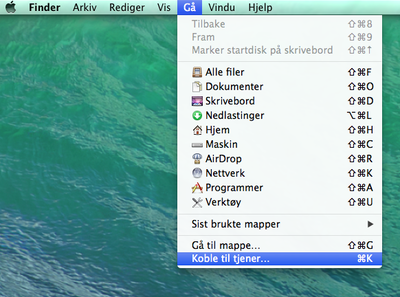
- Skriv inn cifs://uib;brukernavn@togstasjon.uib.no/brukernavn Klikk Koble til. NB! Alt skal skrives inn uten mellomrom. (*)
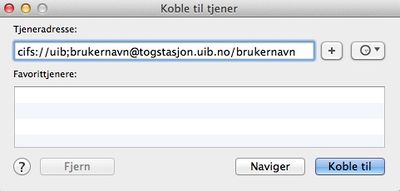
- Skriv inn cifs://uib;brukernavn@tjenernavn.uib.no/underkatalog/brukernavn Klikk Koble til.
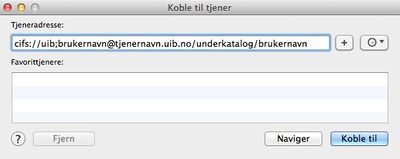
- Du autentiserer deg med tilhørighet/domene (her;uib), ditt UiB-brukernavn og ditt UiB-passord. Du kan be maskinen huske disse opplysningene ved å merke av "Arkiver dette passordet på nøkkelringen".
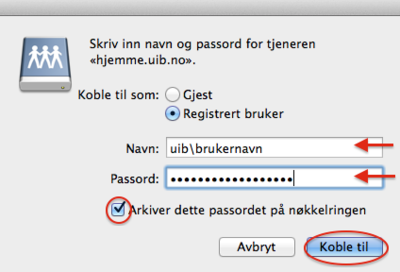
- Ditt hjemmeområde listes som en nettverksdisk i Finder.

(*) NB! For punkt 2,3 og 4: Ordet brukernavn skal byttes ut med ditt eget brukernavn. Ordet togstasjon og tjenernavn skal byttes ut med navnet på serveren hvor ditt hjemmeområde ligger.
Her er et konkret eksempel: cifs://uib;st11446@skuld.uib.no/home/st11446 Brukernavnet her er st11446. Servernavnet er Skuld. Navnet på underkatalogen er home.
Her er et annet konkret eksempel: cifs://uib;st11446@ustaoset.uib.no/st11446 Brukernavnet her er st11446. Servernavnet er Ustaoset. Her er der ikke nødvendig å oppgi en underkatalog.
Dersom du er usikker på hvor ditt hjemmeområde ligger kan du registrere en sak på http://bs.uib.no eller kontakte BRITA på 555 84700.
Studenter
- I Finder: Gå -> Koble til tjener..., eller benytt tastekombinasjonen cmd + k.
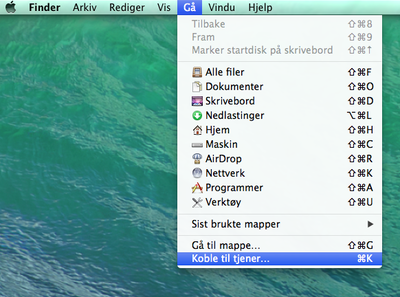
- Skriv inn cifs://student;brukernavn@ og stien til hjemmeområdet ditt på formen student;brukernavn@servernavn.uib.no/brukernavn. Klikk Koble til. NB! Alt skal skrives inn uten mellomrom. (*)
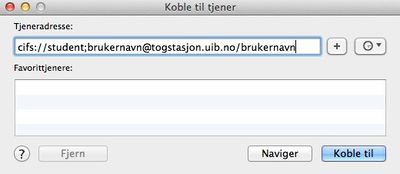
- Se til at riktig domene (student for studenter) og brukernavn er valgt, skriv inn passordet ditt og klikk Koble til. (*)
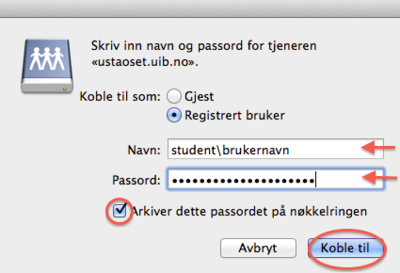
- Ditt hjemmeområde listes som en nettverksdisk i Finder.

(*) NB! For punkt 2 og punkt 3: Ordet brukernavn skal byttes ut med ditt eget brukernavn. Ordet servernavn skal byttes ut med navnet på serveren hvor ditt hjemmeområde ligger.
Her er et konkret eksempel: cifs://student;st11446@ustaoset.uib.no/st11446 Brukernavnet her er st11446. Servernavnet her er Ustaoset.
Dersom du er usikker på hvor ditt hjemmeområde ligger kan du registrere en sak på http://bs.uib.no eller oppsøke brukerstøtte for studenter ved IT-assistentene.
